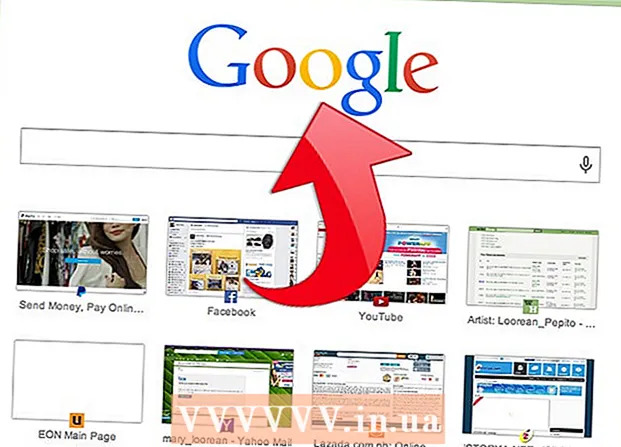Forfatter:
Louise Ward
Oprettelsesdato:
5 Februar 2021
Opdateringsdato:
1 Juli 2024
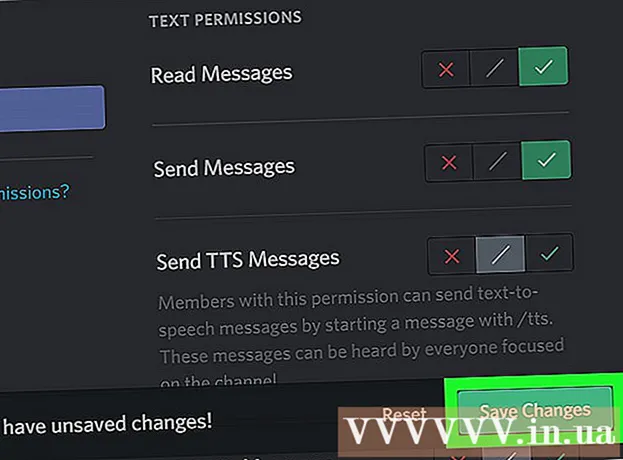
Indhold
Dagens wikiHow lærer dig, hvordan du begrænser Discord-kanaler til bestemte medlemmer, når du bruger din computer.
Trin
Åbn Discord. Klik på Discord-appen i Windows-menuen (PC) eller mappen Applications (Mac), og log derefter ind, hvis du ikke allerede er logget ind.
- Du kan også få adgang til Discord ved hjælp af din browser. Gå til https://www.discordapp.com, klik Log på (Login) i øverste højre hjørne af skærmen, og indtast derefter dine kontooplysninger for at logge ind.
- Du skal være serveradministrator eller have de nødvendige tilladelser til at gøre kanaler private.

Klik på serveren. Serverikonet vises på venstre side af skærmen. Der åbnes en liste over kanaler på serveren.
Hold markøren over den kanal, du vil gøre privat. To små ikoner vises.

Klik på tandhjulsikonet til højre for kanalnavnet.
Klik på Tilladelser (Tilladelse).

Klik på @alle sammen at vælge. Hvis denne indstilling allerede er valgt, kan du springe dette trin over.
Klik på det røde X ud for alle indstillingerne i højre rude.
Klik på Gem ændringer (Gem ændringer). Denne blå knap er i nederste højre hjørne af Discord. Så du har fjernet alle kanaltilladelser, nu skal vi manuelt tilføje brugerne igen.
Klik på "+" tegnet ud for overskriften "Roller / medlemmer". En liste over medlemmer på serveren åbnes.
Klik på et medlem for at føje dem til kanalen.
Angiv tilladelser for det valgte medlem. Klik på det grønne flueben ud for hver tilladelsesindstilling. Følgende tilladelser kræves, så en bruger kan chatte med en anden bruger:
- Læs meddelelser - Læs meddelelsen
- Send beskeder- (Send besked
- Vedhæft filer - Vedhæft fil (valgfrit)
- Tilføj reaktioner - Tilføj reaktion (valgfrit)
Klik på Gem ændringer. Så du har tilføjet medlemmet med normal tilladelse tilbage til den private kanal. Du skal gentage denne proces med hvert andet medlem, du vil tilføje. Bortset fra de personer, du tilføjer, kan ingen bruge denne kanal. reklame